Come gestire il tema WordPress
Pubblicato: 2022-11-01Supponendo che desideri un'introduzione su come gestire i temi di WordPress: i temi di WordPress sono file che lavorano insieme per creare il design e le funzionalità di un sito WordPress. Ogni tema è composto da modelli e fogli di stile unici, che sono tutti messi insieme per creare un'unità coesa. Un tema WordPress può essere installato e attivato su un sito WordPress per cambiarne l'aspetto grafico. Esistono due modi per gestire i temi in WordPress. Il primo è tramite il dashboard di WordPress e il secondo tramite FTP. La dashboard di WordPress è il modo più semplice per gestire i tuoi temi. Per accedere ai tuoi temi tramite la dashboard, vai su Aspetto > Temi. Da qui puoi attivare, disattivare o eliminare i temi. Puoi anche visualizzare in anteprima l'aspetto di un tema sul tuo sito prima di attivarlo. Se desideri apportare modifiche ai tuoi temi, dovrai accedervi tramite FTP. Per fare ciò, avrai bisogno di un client FTP, come FileZilla. Dopo aver installato e aperto il tuo client FTP, connettiti al tuo sito WordPress. I temi si trovano nella cartella /wp-content/themes/. Dopo aver individuato il tema che desideri modificare, fai clic con il pulsante destro del mouse su di esso e seleziona Scarica. Questo scaricherà il tema sul tuo computer in modo che tu possa modificarlo. Dopo aver apportato le modifiche, salva il file e caricalo di nuovo nella cartella /wp-content/themes/ sul tuo sito WordPress.
WordPress organizza l'aspetto del tuo sito Web utilizzando i temi. Sono disponibili in una varietà di colori e design per renderli più attraenti. Sono tutti dotati di una varietà di strumenti di modifica che possono essere utilizzati per migliorare l'aspetto e la sensazione delle tue pagine. In questo tutorial, esamineremo come gestire i temi di WordPress. WordPress fornisce uno strumento chiamato personalizzatore che consente agli utenti di apportare modifiche ai propri temi. Esistono variazioni del tema e alcune includeranno più funzioni di altre. In questo tutorial, ThemeGrill dimostrerà come utilizzare il tema ColorMag.
Il sistema ha una varietà di opzioni di personalizzazione e alcuni nuovi widget. Puoi aggiungere widget ai tuoi temi WordPress se li gestisci. Alcuni temi visualizzeranno le informazioni relative ai widget in modo ovvio. Utilizzando la funzionalità di trascinamento della selezione, puoi spostare i widget dalle sezioni da sinistra a destra. A seconda del widget, possono apparire immediatamente sul sito web. In effetti, non tutti i temi WordPress sono progettati pensando a widget specifici. Assicurati che il tema e il widget che intendi utilizzare funzionino bene con il tipo di sito web che intendi creare. WordPress ha migliaia di temi disponibili su Internet. Per assicurarti che il tuo software sia ottimizzato per i dispositivi mobili, dovresti sceglierne uno che venga aggiornato regolarmente.
Come posso personalizzare il mio tema su WordPress?

Se desideri personalizzare il tuo tema WordPress, puoi farlo andando nella sezione Aspetto della dashboard di WordPress. Da lì, puoi selezionare l'opzione Personalizza per avviare il Personalizzatore del tema di WordPress. Il Customizer ti consente di visualizzare in anteprima l'aspetto del tuo sito con diverse opzioni di temi e puoi apportare modifiche al tuo tema in tempo reale. Quando sei soddisfatto delle modifiche, puoi fare clic sul pulsante Salva e pubblica per salvare le modifiche.
Imparerai come personalizzare un tema WordPress in questa guida passo passo. I tuoi temi WordPress possono essere personalizzati in vari modi. Ti guiderò attraverso il processo e ti mostrerò come farlo in modo sicuro ed efficiente, e spero che ti piaccia. L'utilizzo di WordPress Customizer è uno dei modi più semplici per personalizzare il tuo tema WordPress. A seconda del tema, puoi cambiarlo in vari modi. L'opzione Editor temi si trova nella pagina Aspetto. Con i page builder, puoi facilmente modificare il design del tuo sito web.
Il plug-in per la creazione di pagine, che viene fornito con un tema compatibile , ti consente di progettare il tuo sito Web esattamente come lo desideri, selezionando le opzioni a tua disposizione. Se non desideri utilizzare i page builder, puoi creare temi con un framework di temi, che sono suite di temi. Il foglio di stile di un tema WordPress è una raccolta di tutto il codice che deve essere creato per creare il tuo sito web. Se vuoi cambiare i colori in un tema, ad esempio, puoi apportare modifiche al suo foglio di stile. Una volta completato, puoi usarlo per creare nuovi CSS per una varietà di elementi o classi sulla pagina. I modelli di temi sono file utilizzati per creare un tema. Se desideri modificare la modalità di visualizzazione del contenuto in un tipo di post, pagina o archivio, devi prima modificare uno di questi file.
Ecco una rapida carrellata della sezione delle migliori pratiche per la modifica del codice in modo che il tuo sito Web non ne risenta. Se desideri modificare il codice nel tuo tema o creare un tema figlio, dovresti eseguire il lavoro di sviluppo in un'installazione di WordPress su un server locale, oltre a copiare il contenuto dal tuo sito live. Devi avere familiarità con CSS (per il foglio di stile) e PHP (per altri file di temi) per modificare il codice. Dopo aver fatto una copia del tuo sito live, carica e attiva il nuovo tema . Dovresti condurre un test completo sul tuo sito Web per assicurarti che tutto funzioni correttamente prima di apportare modifiche. È fondamentale che il tema risponda all'ambiente. Finché il tuo tema è ottimizzato per dispositivi mobili e dispone di una versione desktop, dovresti essere in grado di apportare modifiche.
Se utilizzi un controllo dell'accessibilità, puoi assicurarti che il tuo sito non discrimini le persone con disabilità. Verifica se PHP, CSS e JavaScript sono compatibili con le tue esigenze e, in caso contrario, lascia loro un po' di spazio per farlo. Quando il tuo tema WordPress esistente è ben codificato e qualsiasi nuovo codice è in linea con esso, sei sulla buona strada per rendere il tuo codice conforme.
Puoi personalizzare completamente il tema di WordPress?
Sì, puoi personalizzare il tema WordPress; accedi semplicemente alla dashboard di WordPress e scegli Aspetto. Per apportare modifiche e personalizzare il tuo tema, fai subito clic sull'opzione di personalizzazione.
Astra – Il tema Woocommerce perfetto
Astra, il nostro tema WooCommerce, è la scelta ideale per chi cerca un design veloce, reattivo e ricco di funzionalità. Con il suo intuitivo Theme Customizer , puoi apportare facilmente e rapidamente qualsiasi modifica al tuo tema. Le potenti funzionalità di Astra ti aiuteranno a creare il sito web più bello che tu abbia mai visto.
Cos'è la personalizzazione in WordPress?
Potrai personalizzare il tema del tuo sito web attraverso il personalizzatore, dove potrai aggiungere elementi personalizzati. Questa sezione ti consente di modificare il titolo e lo slogan del sito, aggiungere widget a una barra laterale o a un piè di pagina, creare menu e modificare le impostazioni della home page. A seconda del tema, alcune opzioni nella personalizzazione potrebbero differire.
Posso cambiare i temi di WordPress senza perdere contenuto?
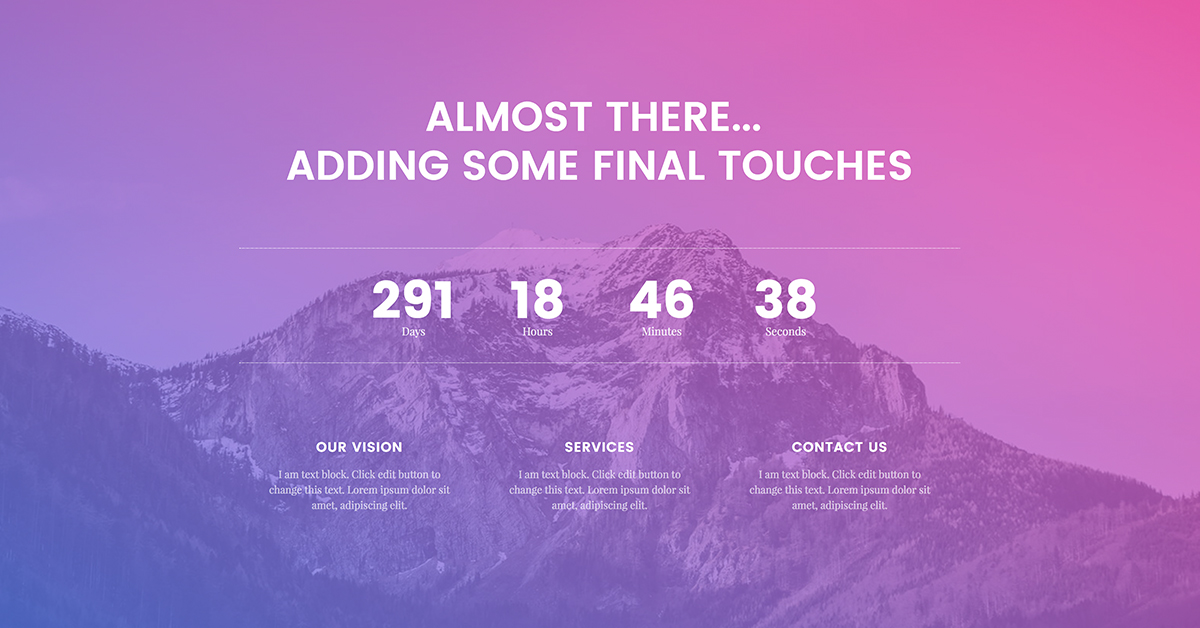
Puoi essere certo che tutti i tuoi contenuti, inclusi media, pagine, post e commenti, rimarranno al sicuro durante la transizione da un tema WordPress all'altro. Le informazioni non andranno perse e non saranno necessarie modifiche alla dashboard, quindi non è necessario spostarle.

I temi WordPress sono il design visivo del tuo sito Web che influenza l'aspetto e rappresenta il tuo marchio. La maggior parte dei proprietari di siti Web cambia regolarmente i propri temi WordPress per dare ai propri siti Web un aspetto nuovo o per aggiungere nuove funzionalità. Non è facile cambiare il tema senza perdere nulla; è un compito difficile a volte. È fondamentale assicurarsi che il tempo di caricamento del tema WordPress non venga compromesso. È una buona idea guardare sia le pagine interne del tuo sito che la home page per vedere come sta andando. La creazione di un plug-in specifico per il sito è il modo migliore per aggiungere frammenti di codice al tuo sito web. Verifica di avere abbastanza backup sul tuo sito prima di trasferirlo.
È sempre una buona idea mettere il tuo sito web in modalità di manutenzione se non utilizzi un sito di staging. Il costruttore di pagine di destinazione seedprod.com è la scelta migliore per la creazione di temi WordPress. I layout personalizzati creati in WordPress possono essere creati con poca esperienza di progettazione. Nonostante il fatto che i temi gratuiti siano una scelta eccellente per piccoli siti Web personali, mancano di molte delle funzionalità che ti aspetteresti. Il plug-in SeedProd per la creazione di WordPress ti consente di creare un'ampia gamma di temi WordPress. Utilizzando questa piattaforma, puoi creare un tema WordPress completamente personalizzato senza dover dedicare tempo alla codifica o all'assunzione di uno sviluppatore. Usando SeedProd, puoi integrarti facilmente con i migliori servizi di email marketing come Gmail, Google Analytics, Zapier e i popolari plugin di WordPress come WPForms, MonsterInsights, All in One SEO e altri.
Astra semplifica l'integrazione con WooCommerce, consentendoti di creare un negozio online sul tuo sito web. WordPress ha una serie di framework di temi popolari, uno dei quali è StudioPress Genesis. OceanWP, un tema WordPress reattivo e multiuso, è destinato all'uso da parte delle aziende. Ci sono numerosi temi aziendali nell'app, oltre a un gran numero di modelli demo. La maggior parte delle società di hosting offre un'opzione per clonare una copia del tuo sito Web in un ambiente di staging. Puoi mettere in atto una serie di test prima di pubblicare le modifiche. È necessario seguire questi passaggi per pubblicare il nuovo tema in un ambiente di staging.
A meno che tu non abbia un piano più avanzato, alcuni piani di hosting non includono i siti di staging. Quando si caricano file su WordPress, alcuni utenti preferiscono utilizzare FTP (File Transfer Protocol). Altri utilizzano l'interfaccia Web cPanel di WordPress per configurare i temi . Poiché host diversi hanno interfacce diverse, dovrai esaminare la loro documentazione per capire qual è la tua. Quello che segue è come cambiare il tuo WordPress da Cpanel di Bluehost a WordPress. Puoi visualizzare la panoramica della tua pagina di destinazione modificando la modalità di manutenzione passando dalla modalità attiva a quella inattiva utilizzando il plug-in SeedProd. Puoi utilizzare MonsterInsights per aggiungere il codice di monitoraggio di Google Analytics.
Puoi testare di nuovo le stesse pagine utilizzando lo strumento di test della velocità di WordPress. Quando sostituisci il tuo tema WordPress, non perderai alcun contenuto del sito web. I temi non hanno alcun effetto sul design o sulla funzionalità del tuo sito web. È una buona idea eliminare tutti i temi WordPress inutilizzati che non intendi utilizzare. Se stai cercando un plug-in che mantenga aggiornato il tuo tema WordPress senza spendere troppo, questa guida gratuita ai plug-in fa per te.
Posso cambiare il tema del mio sito Web WordPress senza perdere contenuto?
È possibile modificare il tema WordPress senza perdere alcun contenuto; tuttavia, la sostituzione del tema WordPress richiede uno sforzo notevole. Per cambiare un vecchio tema WordPress con uno nuovo, apporta alcune piccole modifiche all'elenco di controllo riportato di seguito. È una buona idea farlo in modo che tutto vada liscio e non si perda alcun contenuto o si rompa il sito.
Updraftplus: un modo semplice per eseguire il backup del tuo sito WordPress
Il passaggio successivo consiste nel creare un backup del plug-in una volta installato. Puoi farlo andando al plug-in UpdraftPlus WordPress Backup e facendo clic sul pulsante Backup Now. Dopo aver fatto clic sul pulsante di backup, verrà visualizzata una schermata che ti chiede di selezionare un sito WordPress di cui eseguire il backup. È necessario scegliere il sito su cui si desidera eseguire il backup, quindi fare clic su Avanti.
Nella schermata successiva, ti verrà chiesto di scegliere una posizione di backup. Puoi caricare i tuoi dati su un server remoto o scegliere da un'unità locale. Dopo aver fatto clic su Avanti, verrai indirizzato alla pagina successiva.
Nella schermata finale, ti verrà chiesto di confermare il backup. Per iniziare il processo di backup, fare clic con il pulsante destro del mouse sull'icona Esegui backup ora e selezionare Esegui backup ora. Il backup dovrà essere completato nel frattempo. Al termine del backup, potrai accedervi facendo clic sul collegamento Backup nella schermata principale del plug-in.
Se stai cercando un modo più semplice per eseguire il backup di un sito WordPress, considera l'utilizzo di un plug-in come UpdraftPlus. I plugin in questo pacchetto sono semplici da usare e offrono un modo gratuito per eseguire il backup del tuo sito.
Cosa succede se cambio il mio tema WordPress?
La maggior parte dei normali elementi del tuo sito non sarà influenzata dalla modifica dei temi. A parte il nuovo stile che potresti ricevere dal tuo nuovo tema, non ci saranno modifiche ai tuoi post o alle tue pagine. Non avrà alcun effetto sui tuoi post o sulle tue pagine una volta che cambi tema.
3 modi per migliorare il design generale del tuo sito web
Se vuoi rendere il tuo sito web complessivamente migliore, dovresti usare un tema che è stato specificamente progettato per i siti web di e-commerce. Il design dei temi è progettato per semplificare la navigazione delle informazioni sui prodotti e per includere un layout del sito ben organizzato.
Se vuoi velocizzare il tuo sito web, puoi utilizzare un tema che utilizza meno immagini ed è codificato con tecniche CSS come il design reattivo.
Se vuoi migliorare la formattazione dei tuoi contenuti, scegli un tema progettato specificamente per il blogging e il content marketing. Questo tipo di tema di solito ha una serie di caratteristiche uniche come tipi di post personalizzati, tassonomie personalizzate e pagine 404 personalizzate.
Infine, se hai intenzione di cambiare tema, assicurati di mantenere i tuoi contenuti freschi e pertinenti. Dovrebbero essere scritti contenuti che coinvolgono e frasi ricche di parole chiave e parole chiave pertinenti dovrebbero essere utilizzate nei titoli e nei tag.
Puoi passare da un tema WordPress all'altro?
In Aspetto, vai su Aspetto. Il pannello di amministrazione di WordPress ha una barra laterale sinistra in cui puoi trovare i tuoi temi. Per modificare un tema WordPress in questa pagina, fai clic sul pulsante Attiva, quindi posiziona il cursore del mouse sul tema che desideri utilizzare.
